El sistema Wi-Fi Eero está destinado a reemplazar su enrutador actual, pero si su enrutador actual tiene características avanzadas en las que confía, puede poner el Eero en modo puente, lo que le permite usar su enrutador normal, mientras obtiene la gran malla de Cobertura Wi-Fi de Eero.
Dependiendo de la configuración de su red, puede encontrar conflictos donde los dos chocan. Si es así, poner cualquiera de ellos en modo puente puede resolver estos problemas.
Puede poner su enrutador principal en modo puente en lugar del Eero, que simplemente empujará su conexión a Internet a través del enrutador y permitirá que Eero administre todo en su red, pero algunos usuarios pueden querer continuar usando las funciones y configuraciones de su enrutador. en lugar de tener que depender de Eero, especialmente porque la aplicación Eero no ofrece muchas funciones avanzadas. En este caso, poner el Eero en modo puente es la mejor opción.
Cómo poner el Eero en modo puente
Cuando pones tu Eero en modo puente, aún mantienes el Wi-Fi de malla separado configurado allí, pero la mayoría de las funciones están deshabilitadas, incluida la capacidad de restringir el acceso a Internet a miembros específicos de la familia, así como configurar el reenvío de puertos y jugar. con otras funciones avanzadas.
En modo puente, su Eeros actúa como nada más que un extensor de malla para su red actual.
Para activar el modo puente, primero abra la aplicación Eero en su teléfono y toque el botón de menú en la esquina superior derecha de la pantalla.
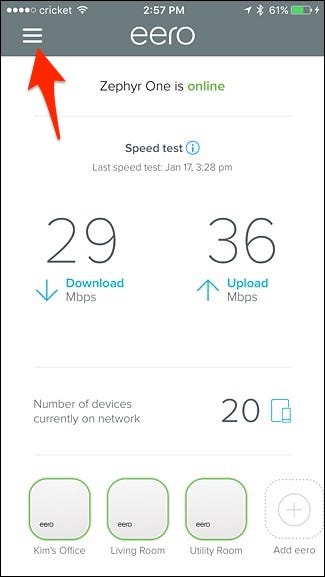
Seleccione «Configuración de red».
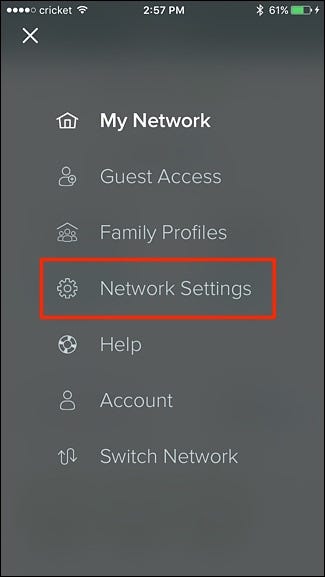
Toca «Configuración avanzada» en la parte inferior.

Seleccione «DHCP y NAT».
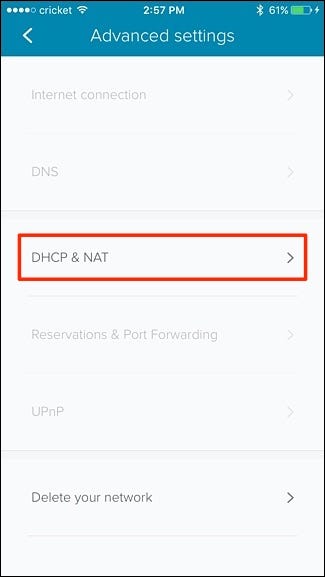
Presione «Puente».
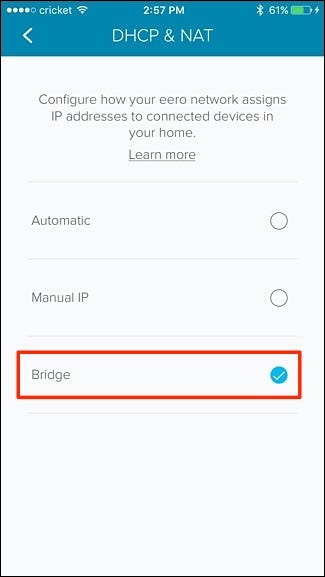
Su sistema Eero deberá reiniciarse, pero una vez que se reinicie estará en modo puente y todas las tareas de red serán manejadas por su enrutador actual.
A partir de ahora, su sistema Eero solo le proporcionará una red Wi-Fi de malla básica a la que puede conectarse, pero aún tendrá su enrutador actual si alguna vez desea cambiar la configuración de red avanzada.
También tenga en cuenta que su Eero siempre transmitirá una red Wi-Fi separada de la red Wi-Fi de su enrutador principal, así que asegúrese de apagar la señal inalámbrica de su enrutador para evitar interferencias. Desea que su antiguo enrutador actúe básicamente como un enrutador con cable, no como un enrutador inalámbrico. El Eero se encargará de todo de forma inalámbrica por usted.
